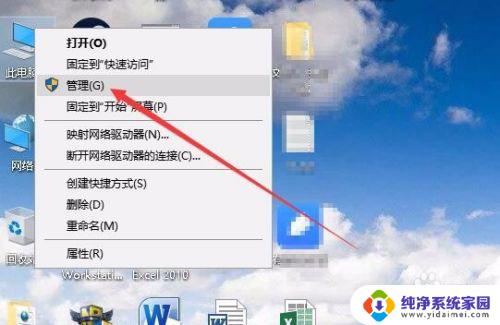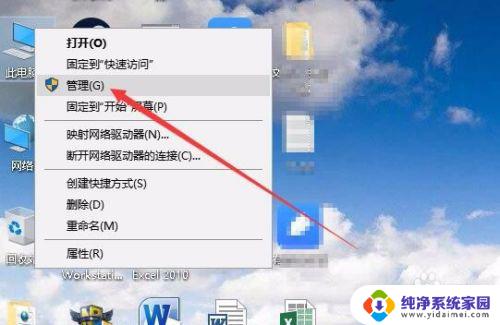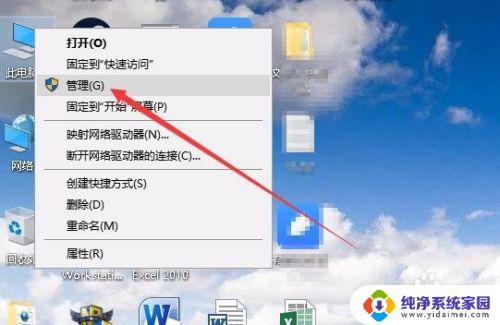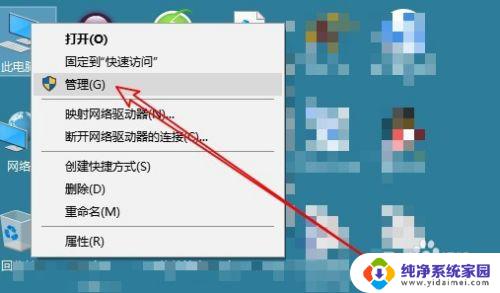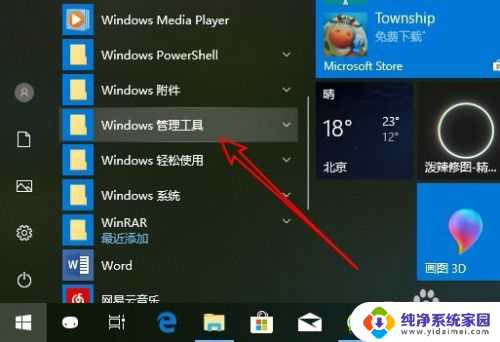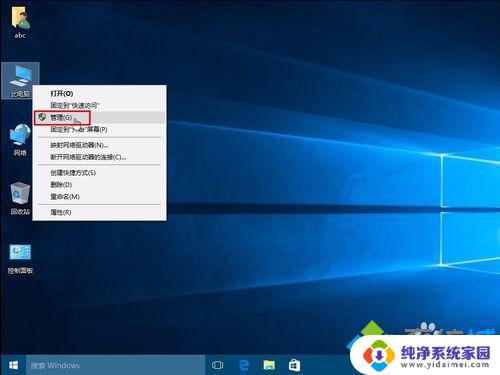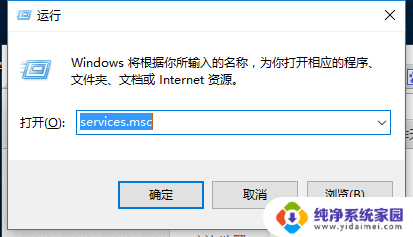电脑的磁盘 Win10磁盘管理怎么打开使用
更新时间:2024-04-26 10:35:52作者:yang
在Windows 10操作系统中,磁盘管理是一个非常重要的工具,它可以帮助用户对电脑的硬盘进行管理和维护,要打开磁盘管理工具,可以通过多种方式实现。其中一种方法是通过此电脑右键点击选择管理,然后在弹出的窗口中找到磁盘管理选项。也可以直接在搜索栏中输入磁盘管理来快速打开该工具。无论是调整分区大小、新建分区还是格式化硬盘,都可以通过磁盘管理轻松完成。通过掌握磁盘管理工具的使用方法,可以更好地管理和维护自己的电脑硬盘,提高电脑的整体性能和稳定性。
步骤如下:
1.在Windows10系统桌面,右键点击此电脑图标。在弹出菜单中选择“管理”菜单项。
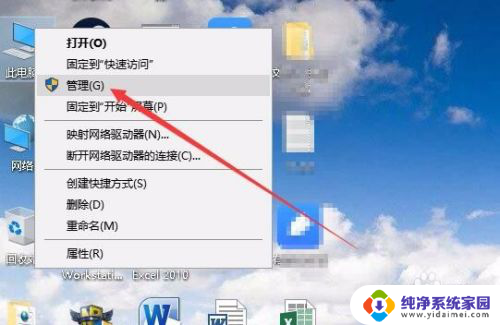
2.这时就可以打开计算机管理窗口,在这里点击左侧边栏的“磁盘管理”菜单项。
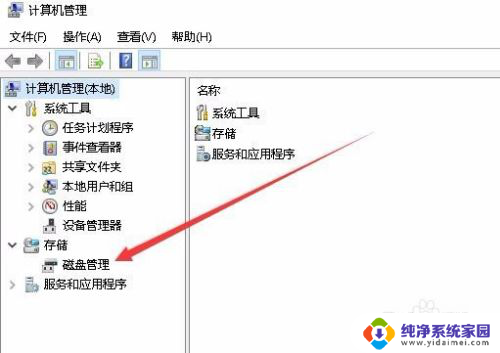
3.这时就可以在右侧的窗口中显示出磁盘管理的窗口了。
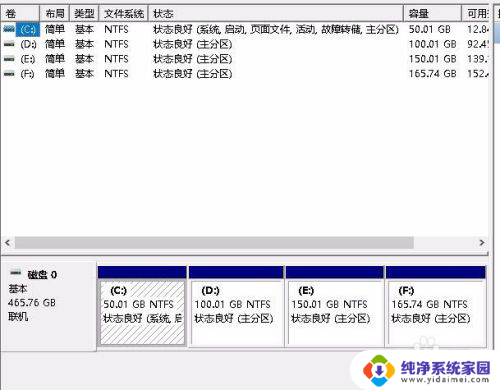
以上是电脑磁盘的全部内容,如果遇到相同问题的用户,可以参考本文中介绍的步骤来进行修复,希望这对大家有所帮助。